Cara menetapkan semula kata laluan admin wordpress melalui prompt arahan mysql
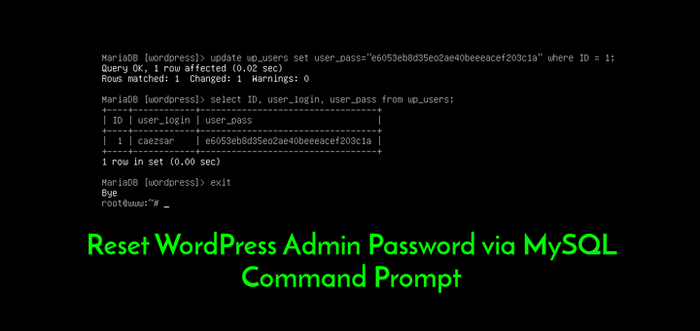
- 3082
- 787
- Clarence Powlowski
Kadang -kadang, a WordPress Pengguna, dengan salah satu keupayaan berikut, seperti pentadbir, editor, pengarang, penyumbang, atau pelanggan, melupakan kelayakan log masuknya, terutama kata laluan.
WordPress Kata laluan boleh diubah dengan mudah melalui "Kata laluan yang hilang"Borang Log Masuk WordPress. Walau bagaimanapun, jika akaun WordPress tidak mempunyai cara untuk mengakses alamat e -melnya, menukar kata laluan menggunakan mekanisme ini mungkin mustahil. Dalam kes sedemikian, tugas mengemas kini kata laluan akaun WordPress hanya boleh diuruskan oleh pentadbir sistem dengan keistimewaan penuh ke daemon pangkalan data MySQL.
Dalam panduan ini, kami akan menunjukkan kepada anda cara menetapkan semula kata laluan akaun WordPress melalui baris arahan MySQL di Linux.
Sebelum log masuk ke MySQL/MariaDB Perkhidmatan pangkalan data, pertama buat a MD5 Hash versi kata laluan baru yang akan diberikan kepada akaun, dengan mengeluarkan arahan di bawah.
Ganti "Newpass"String digunakan dalam contoh ini dengan kata laluan kuat anda sendiri. Salin kata laluan MD5 hash ke fail untuk kemudian menampal hash ke medan kata laluan pengguna MySQL.
# echo -n "Newpass" | MD5SUM
 Buat kata laluan MD5 WordPress
Buat kata laluan MD5 WordPress Setelah anda menghasilkan hash MD5 kata laluan baru, log masuk ke pangkalan data MySQL dengan keistimewaan root dan mengeluarkan arahan di bawah untuk mengenal pasti dan memilih pangkalan data WordPress. Dalam kes ini pangkalan data WordPress dinamakan "WordPress".
# mysql -u root -p Mariadb [(Tiada)]>> tunjukkan pangkalan data; Mariadb [(Tiada)]>> Gunakan WordPress;
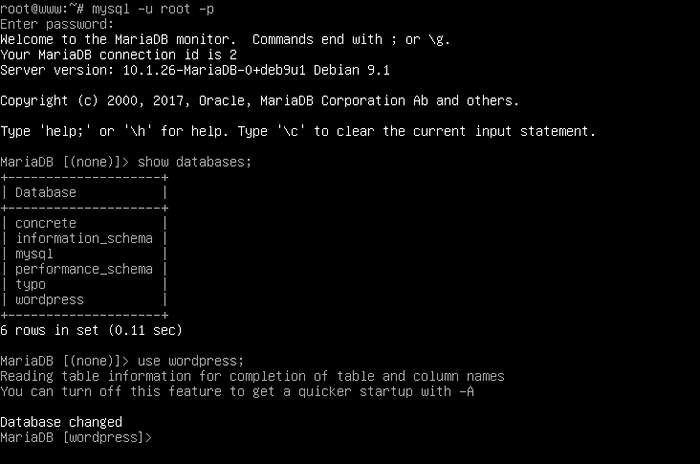 Sambungkan dan pilih Pangkalan Data WordPress
Sambungkan dan pilih Pangkalan Data WordPress Seterusnya, laksanakan arahan di bawah untuk mengenal pasti jadual yang bertanggungjawab untuk menyimpan akaun pengguna WordPress. Biasanya jadual yang menyimpan semua maklumat pengguna adalah WP_USERS.
Pertanyaan WP_USERS jadual untuk mengambil semua pengguna ID, Nama Log Masuk dan Kata Laluan dan Kenal pasti medan ID Nama Pengguna akaun yang memerlukan kata laluan berubah.
Nilai ID Nama Pengguna akan digunakan untuk mengemas kini kata laluan selanjutnya.
Mariadb [(Tiada)]>> tunjukkan jadual; Mariadb [(Tiada)]>> Pilih id, user_login, user_pass dari wp_users;
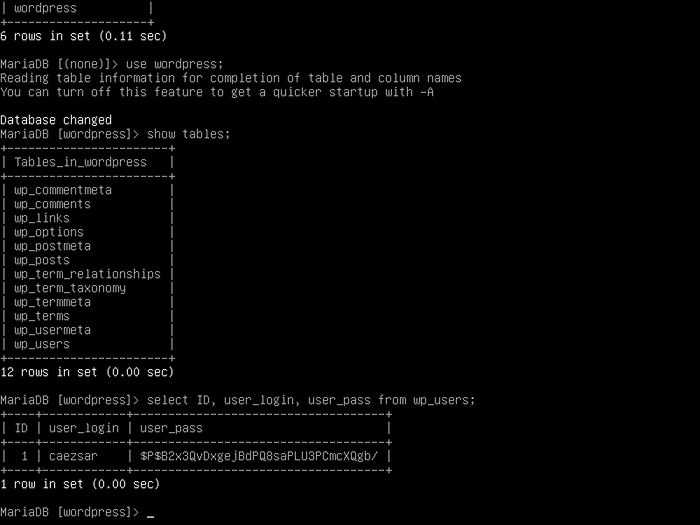 Senaraikan semua pengguna WordPress di MySQL
Senaraikan semua pengguna WordPress di MySQL Setelah anda mengenal pasti dengan betul ID pengguna yang memerlukan kata laluan berubah, mengeluarkan arahan di bawah untuk mengemas kini kata laluannya. Ganti pengguna ID dan kata laluan MD5 Hash sewajarnya.
Dalam kes ini ID pengguna adalah 1 dan hash kata laluan baru adalah: E6053EB8D35E02AE40BEEEACEF203C1A.
Mariadb [(Tiada)]>> Kemas kini WP_USERS Tetapkan user_pass = "E6053EB8D35E02AE40BEEEACEF203C1A"Di mana ID = 1;
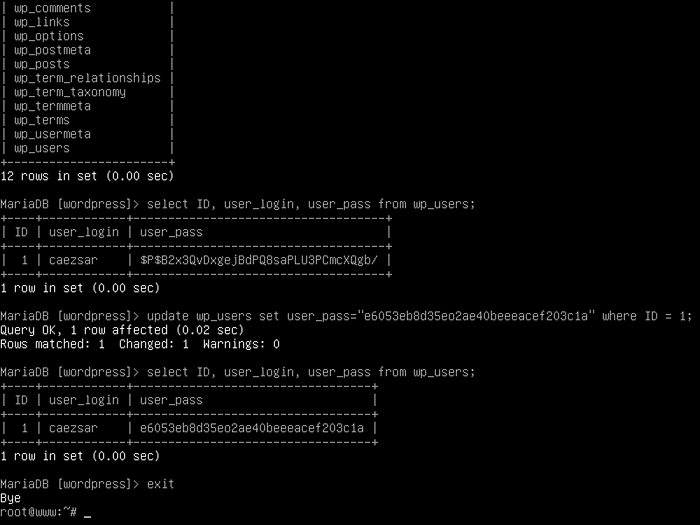 Tetapkan semula kata laluan admin wordpress di mysql
Tetapkan semula kata laluan admin wordpress di mysql Sekiranya anda belum mempunyai MD5 kata laluan hashed, anda boleh melaksanakan Kemas kini MySQL perintah dengan kata laluan yang ditulis dalam teks biasa, seperti yang ditunjukkan dalam contoh di bawah.
Dalam kes ini kita akan menggunakan Mysql md5 () berfungsi untuk mengira hash MD5 rentetan kata laluan.
Mariadb [(Tiada)]>> Kemas kini WP_USERS Tetapkan user_pass = md5 ('the_new_password') Di mana id = 1; Setelah kata laluan telah dikemas kini, pertanyaan WP_USERS jadual dengan id pengguna yang anda telah menukar kata laluan untuk mendapatkan maklumat pangkalan data pengguna ini.
Mariadb [(Tiada)]>> Pilih id, user_login, user_pass dari wp_users di mana id = 1;
Itu sahaja! Sekarang, maklumkan kepada pengguna bahawa kata laluannya telah dikemas kini dan ia sepatutnya dapat log masuk ke WordPress dengan kata laluan baru.
- « Cara Memasang Nagios 4 di Ubuntu dan Debian
- Cara Menyiapkan Blok Pelayan Nginx (Hos Maya) di Ubuntu 20.04 »

